如果您打开 Cydia 显示“似乎已断开与互联网的连接”请查看:Cydia 提示无网络解决办法,安装乐网后 Cydia 添加 https://apt.abcydia.com 安装 Netfix Cydia 联网修正,关闭乐网重启设备即可。
触动精灵无法联网先请按照方法一在 Cydia 中搜索安装插件,仍无法连接再按照之后方法进行操作。
方法一(10~14 系统):
iOS 10~14 系统可以在 Cydia 中搜索安装 “连个锤子-越狱联网” 这个插件,安装后在桌面找到连个锤子,点击 “点我修复网络”。
方法二(10~14 系统):
iOS 10~14 系统可以在 Cydia 中添加 https://apt.abcydia.com ,搜索安装 NetControl 插件,安装后在桌面找到 NetControl 找到「触动精灵」(企业版或者小精灵名称)打开联网开关即可。
方法三:
如果按照以上方法安装插件后打开 Cydia 可以正常联网,触动仍无法联网,可以按照以下步骤操作:
连接爱思助手/iTools 等可查看手机文件的工具。
- 请在越狱系统:/private/var/preferences 中删除 com.apple.networkextension.plist、com.apple.networkextensioncache.plist、com.apple.networkextension.necp.plist 三个文件,重启设备后重新打开触动精灵。
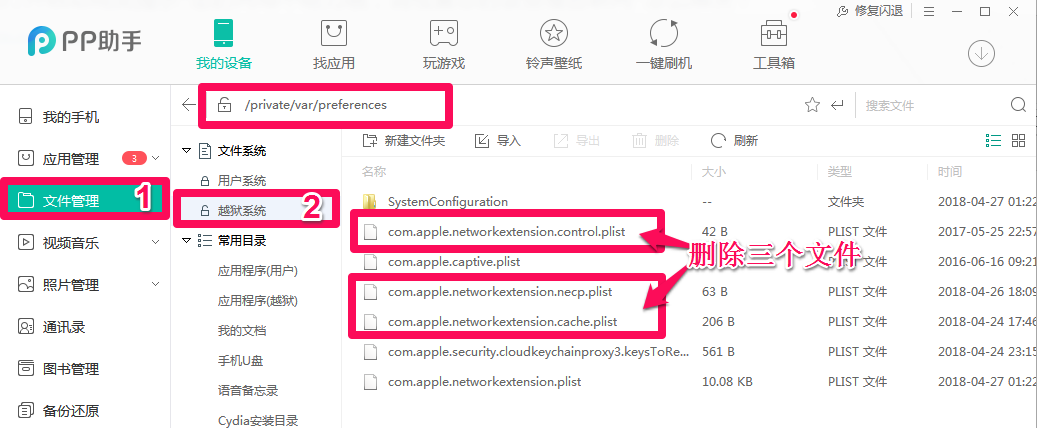
2. 如果您使用的「蜂窝移动网络」,请在「蜂窝移动网络」列表中是否给触动精灵联网权限,如果没有请将开关打开。
3. 如果您在「蜂窝移动网络」列表中找不到触动精灵请按照以下步骤操作。
请 Cydia 添加雷锋源:https://apt.abcydia.com
需要在 Cydia 搜索安装 AFC2。
方法四(10~15 系统):
iOS 10~15 系统可以添加多米诺源:https://apt.ioszt.com,搜索安装「3DNetworkFixer修复联网」插件,长按桌面图标唤出应用菜单,快捷修复该应用的联网权限。
添加AI-小工具源:https://apt.cydiabc.top,搜索安装「3DNetworkFixer修复联网」插件,长按桌面图标唤出应用菜单,快捷修复该应用的联网权限;「NetworkDisabler联网控制器」支持 iOS10~13 系统,「ConditionalWiFi4网络设置(IOS12)」支持iOS12~13.7 系统。
方法五(10~15 系统):
iOS10~15 系统添加 Cydiakk中文源:https://apt.cydiakk.com/,搜索安装「Netfix Cydia联网修正」插件。
方法六(10~15.6 系统):
iOS10~15.6 添加 FixNets 源:https://apt.cydiakk.com/,搜索安装「 FixNets 修复国行联网」插件,安装后需要重启手机。
方法七(15 以上系统):
添加源:https://apt.cydiakk.com/,搜索安装「连个锤子」插件。
其它方法:
iOS10 越狱系统,搜索下载 ConditionWIFI2 ,下载后重启,点击「设置」 - 滑到最下面找到「 ConditionWIFI2」 - 找到「触动精灵 」(企业版或者小精灵名称)打开联网权限。
iOS11 越狱系统,搜索下载 ConditionWIFI3,下载后重启,点击「设置」 - 滑到最下面找到「 ConditionWIFI3」 - 找到「触动精灵 」(企业版或者小精灵名称)打开联网权限。
iOS12 越狱系统,搜索下载 ConditionWIFI4,下载后重启,点击「设置」- 滑到最下面找到「ConditionWIFI4」- 找到「触动精灵」(企业版或者小精灵名称)打开联网权限。
iOS13 越狱系统,仅需搜索下载 NetControl,在 NetControl中 找到「触动精灵」(企业版或者小精灵名称)打开联网权限。
注:如果安装后在设置中并没有找到,请在雷锋源中搜索下载 PreferenceLoader。
如果安装了「PreferenceLoader」后,仍然不显示,则需进行如下操作:
- Cydia 搜索安装「Filza File Manager」。
- 打开 Filza 进入「/Library」文件夹,将「TweakInject」文件夹重命名为「TweakInject (1)」。
- 再次返回「/Library」文件夹,点击右上角「编辑」,底下工具列选择「更多」>「快捷链接」。
- 点击左上角的「</」回到根目录,找到「/ Library / Mobile Substrate /」文件夹。
- 勾选「DynamicLibraries」文件夹后,点右上角「选择」。
- 回到「/Library」文件夹上,将「DynamicLibraries」文件夹重新命名为「TweakInject」(注意:k 后面的是大写 I,大小写都要打正确)即可。
- 最后注销桌面即可(可以到 Cydia 随意安装一个插件就能注销)